戴尔笔记本快捷键
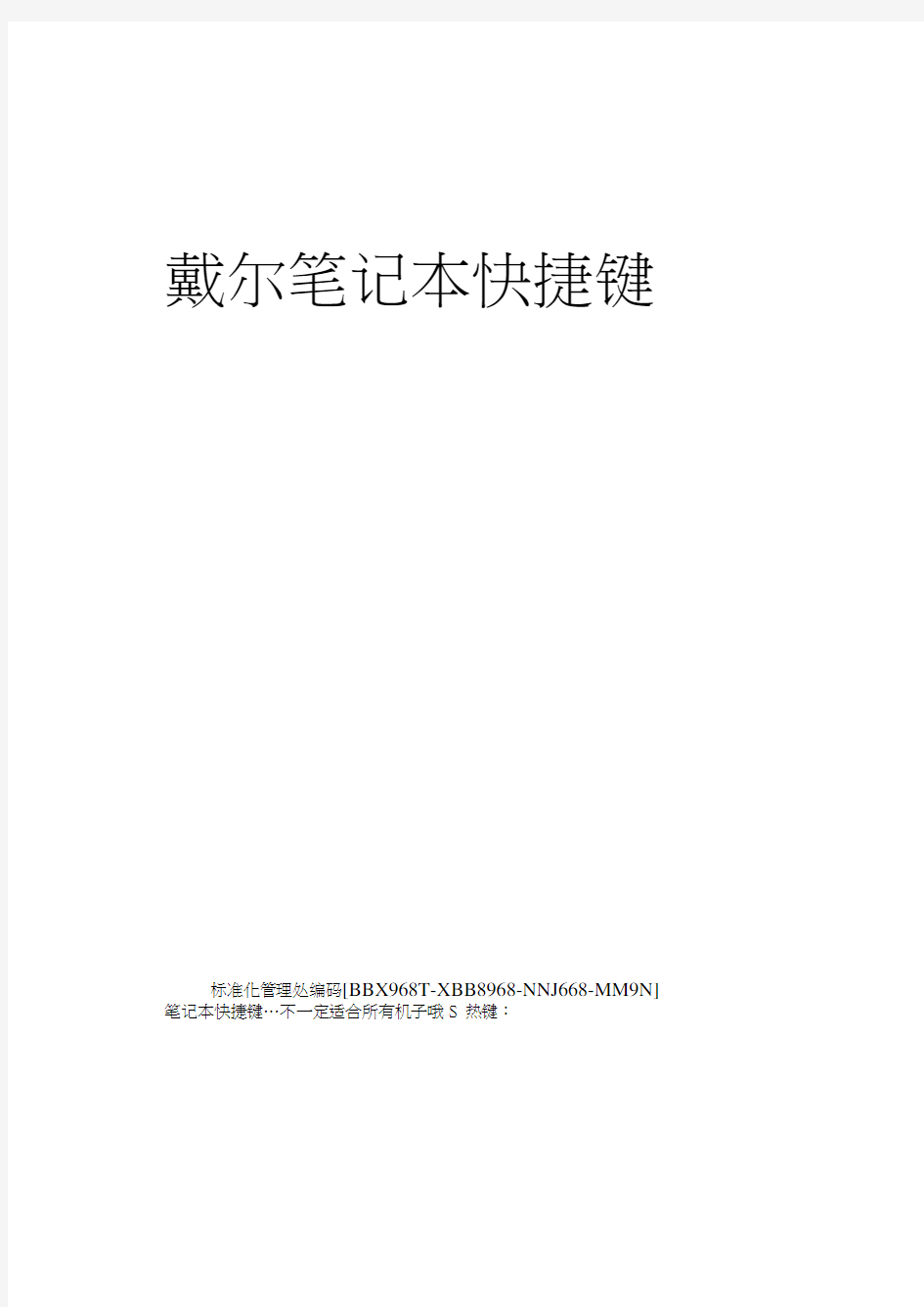
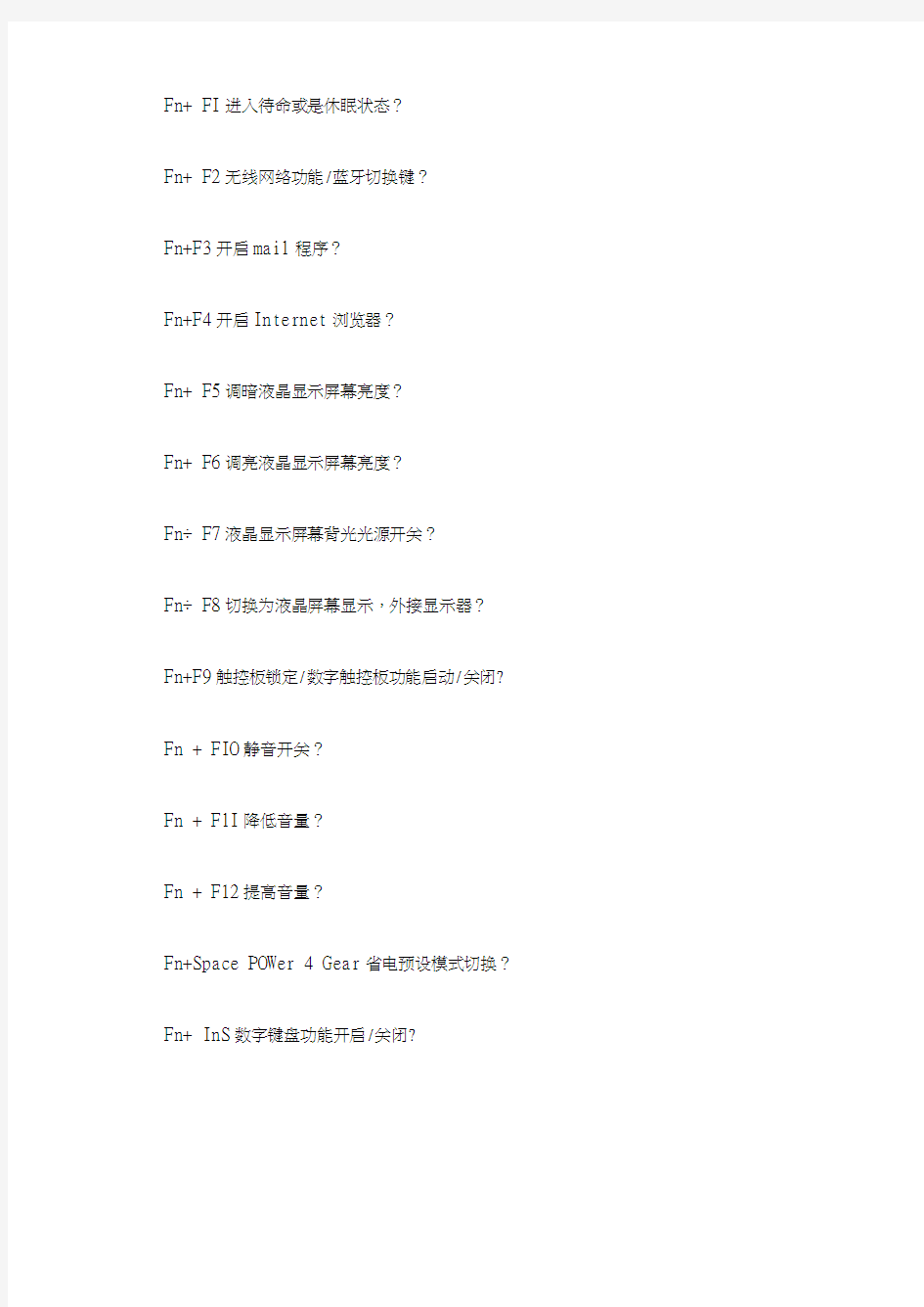
戴尔笔记本快捷键标准化管理处编码[BBX968T-XBB8968-NNJ668-MM9N] 笔记本快捷键…不一定适合所有机子哦S 热键:
Fn+ FI进入待命或是休眠状态?
Fn+ F2无线网络功能/蓝牙切换键?
Fn+F3开启mail程序?
Fn+F4开启Internet浏览器?
Fn+ F5调暗液晶显示屏幕亮度?
Fn+ F6调亮液晶显示屏幕亮度?
Fn÷ F7液晶显示屏幕背光光源开关?
Fn÷ F8切换为液晶屏幕显示,外接显示器?Fn+F9触控板锁定/数字触控板功能启动/关闭? Fn + FIO静音开关?
Fn + FlI降低音量?
Fn + F12提高音量?
Fn+Space POWer 4 Gear省电预设模式切换?Fn+ InS数字键盘功能开启/关闭?
Fn÷ DeI开启/关闭设定『锁定卷页』功能? Fn+C SPIendid靓彩模式切换?
Fn+T 开启POWer 4 PhOne ?
Fn+V后动摄像头?
Fn+t停止键?
Fn+I播放/暂停键?
Fn+-至前一段?
Fn+→至后一段
说
相关驱动:
ATKACPl DriVer (FN+)快捷键驱动
VGA DriVer显卡驱动
AUDlO DriVer声卡驱动
CPU HOTFlX CUP 驱动
LAN DriVer网卡驱动
MODEM DriVer调制解调器(猫)驱动
TOYCHPAD触摸板驱动
RlCH MEDlA CARD DriVer 读卡器驱动
ATKACPl UTlLITY AND UTlLITY 电源管理软件(一般是POWER GEAR 4)
READ ME这个里面一般是驱动介绍
BROWSE THlS CD浏览此光盘
一、常见用法:
FI 显示当前程序或者WindOW S的帮助内容。
F2 当你选中一个文件的话,这意味着“重命名”
F3 当你在桌面上的时候是打开“查找:所有文件”对话框FIo 或ALT 激活当前程序的菜单栏
WindOWS 键或CTRL+ESC 打开开始菜单
CTRL+ALT+DELETE 在win9x中打开关闭程序对话框
DELETE 删除被选择的选择项Ll,如果是文件,将被放入回收站
SHIFT+DELETE 删除被选择的选择项Ll,如果是文件,将被直接删除而不是放入回收站
CTRL+N 新建一个新的文件
CTRL+0 打开“打开文件”对话框
CTRL+P 打开“打印”对话框
CTRL+S 保存当前操作的文件
CTRL+X 剪切被选择的项LI到剪贴板
CTRL+INSERT 或CTRL+C 复制被选择的项LI到剪贴板
SHIFT+INSERT 或CTRL+V 粘贴剪贴板中的内容到当询位置
ALT+BACKSPACE 或CTRL+Z 撤销上一步的操作
ALT+SHIFT+BACKSPACE 重做上一步被撤销的操作
WindOWS 键+M 最小化所有被打开的窗口。
WindOWS 键+CTRL÷M重新将恢复上一项操作前窗口的大小和位置
WindOWS 键+E 打开资源管理器
WindOWS 键+F 打开“查找:所有文件”对话框
WindOWS 键+R 打开“运行”对话框
WindOWS 键+BREAK 打开“系统属性”对话框
WindOWS 键+CTRL+F 打开“查找:计算机”对话框
SHIFT+FlO或鼠标右击打开当前活动项Ll的快捷菜单
SHIFT 在放入CD的时候按下不放,可以跳过自动播放CD。在打开Word的时候按下不放,可以跳过自启动的宏
ALT+F4 关闭当前应用程序
ALT+SPACEBAR 打开程序最左上角的菜单
ALT+TAB 切换当前程序
ALT+ESC 切换当前程序
ALT+ENTER 将WindoWS下运行的MSDOS窗口在窗口和全屏幕状态间切换
PRlNT SCREEN 将当前屏幕以图象方式拷贝到剪贴板
ALT+PRINT SCREEN 将当前活动程序窗口以图象方式拷贝到剪贴板
CTRL+F4 关闭当前应用程序中的当前文本(如WOrd中)
CTRL+F6 切换到当前应用程序中的下一个文本(加Sh辻t可以跳到前一个窗口)
在IE中:
ALT+RIGHT ARROW 显示询一页(询进键)
ALT+LEFT ARROW 显示后一页(后退键)
CTRL+TAB 在页面上的各框架中切换(加Sh辻t反向)
F5 刷新
CTRL+F5 强行刷新
目的快捷键
激活程序中的菜单栏FIO
执行菜单上相应的命令ALT+菜单上带下划线的字母关闭多文档界面程序中的当前窗口CTRL+ F4
关闭当前窗口或退出程丿了;ALT+ F4
复制CTRL+ C
剪切CTRL+ X
删除DELETE
显示所选对话框项Ll的帮助FI
显示当前窗口的系统菜单ALT+空格键
显示所选项H的快捷菜单SHlFT÷ FIO
显示“开始”菜单CTRL+ ESC
显示多文档界面程序的系统
菜单ALT+连字号(-)
粘贴CTR L+ V
切换到上次使用的窗口或者
按住ALT然后重复按TAB,
切换到另一个窗口ALT+ TAB
撤消CTRL+ Z
二、使用“Windows资源管理器”的快捷键
U的快捷键
如果当前选择展开了,要折
叠或者选择父文件夹左箭头
折叠所选的文件夹NUM LOCK+负号(-)
如果当前选择折叠了,要展开
或者选择第一个子文件夹右箭头
展开当前选择下的所有文件夹NUM LOCK+*
展开所选的文件夹NUM LOCK+加号(+)
在左右窗格间切换F6
三、使用WlNDOWS键
可以使用microsoft自然键盘或含有WindOWS徽标键的其他任何兼容键盘的以下快捷键。
U的快捷键
在任务栏上的按钮间循环WlNDOWS+ TAB
显示“查找:所有文件” WlNDOWS+ F
显示“查找:计算机” CTRL+ WlNDOWS+ F
显示“帮助” WlNDOWS+ FI
显示“运行”命令WlNDOWS+ R
显示“开始”菜单WlNDOWS
显示“系统属性”对话框WlNDOWS+ BREAK
显示“Windows资源管理器” WlNDOWS+ E 最小化或还原所有窗口WlNDOWS+ D 撤消最小化所有窗口SHlFT+ WlNDOWS+ M
笔记本怎么看自己电脑型号-
笔记本怎么看自己电脑型号? 篇一:教你如何从型号看本本配置 菜鸟变高手教你如何从型号看本本配置20XX年06月30日15:05来源:中关村在线 欢迎发表评论字号: 第1页:菜鸟变高手教你如何从型号看本本配置 笔记本的厂商越来越多,伴随着笔记本的型号也越来越多。所有的厂商都会根据用户的不同需求来设计出不同的笔记本,注重商务的人士在设计上,讲究坚固性、稳定性和安全性;家庭用户则讲究个性化的外观和娱乐性的体验;而经常出差的用户则在设计上就要注重高续航和轻薄的特点。 因此,我们在选购之前,也就必须要弄清楚这款机型在该厂商中的定位、设计重点以及面向市场的人群,看看是否与自己的需求相同,这样我们才能更好的选择最合适自己的笔记本。 那么,为了能让在购买笔记本之前能有个大致了解,笔者就对市面上的一些笔记本品牌系列的划分和命名进行一次全面的解析,相信您在看完本篇文章之后一定会对笔记本有更多的认识。 第2页:如何从型号看配置:联想笔记本 联想 目前在联想笔记本中主要分为ideapad和Thinkpad两大产品线,其中
ideapad是面向家庭用户所推出的笔记本产品,Thinkpad前身是Ibm,主要是面向一些商务办公人士。同时联想旗下还拥有一些别的商用机器,比如面向低端的g系列产品,扬天以及昭阳等产品线。 而ideapad产品线又分为几大Y,u、s和Z四大系列。其中: Y系列: 俗称彪悍的小Y,主打游戏本,显卡性能强劲,也非常适合影音 u系列: 主打轻薄高续航的特点,适合经常外出的朋友。 s系列: 多用于上网本,价格便宜便于携带。 Z系列: 介于g系列和Y系列之间的,外观和性能达到平衡状态 下面笔者以联想Y470n-IFI(h)这款笔记本作为示例,来介绍一下这款笔记本从型号上看出的一些数据, Y:系列 4:屏幕尺寸 7:第几代(7为最新一代snb架构处理器,6为酷睿第一代处理器,5为奔腾处理器)0:无意义 n:独立显卡 I:酷睿i系列处理器 FI:酷睿i5处理器的5英文字母前两位 (h):灰色,键盘区的颜色
电脑启动项的快捷键大全
电脑启动项的快捷键 惠普HP (启动和重新启动时按F2,F9,F10) 华硕ASUS(开机出现ASUS LOGO 标时按F2) 索尼SONY (启动和重新启动时按F2) 戴尔Dell (启动和重新启动时按F2) 宏碁Acer (启动和重新启动时按F2) 东芝Toshiba (冷开机时按ESC 然后按F1) 康柏Compaq (开机到右上角出现闪动光标时按F10,或者开机时按F10) 富士通Fujitsu (启动和重新启动时按F2) 大多数国产和台湾品牌(启动和重新启动时按F2) 组装机主板 品牌笔记本 品牌台式机 主板品牌 启动按键 笔记本品牌 启动按键 台式机品牌 启动按键 华硕主板 F8 联想笔记本 F12 联想台式机 F12 技嘉主板 F12 宏基笔记本 F12 惠普台式机 F12 微星主板 F11 华硕笔记本 ESC 宏基台式机 F12 映泰主板 F9 惠普笔记本 F9 戴尔台式机 ESC 梅捷主板 ESC 或F12 联想Thinkpad F12 神舟台式机 F12 七彩虹主板 ESC 或F11 戴尔笔记本 F12 华硕台式机 F8 华擎主板 F11 神舟笔记本 F12 方正台式机 F12 斯巴达卡主板 ESC 东芝笔记本 F12 清华同方台式机 F12 昂达主板 F11 三星笔记本 F12 海尔台式机 F12 双敏主板 ESC IBM 笔记本 F12 明基台式机 F8 翔升主板 F10 富士通笔记本 F12 精英主板 ESC 或F11 海尔笔记本 F12 冠盟主板 F11或F12 方正笔记本 F12 富士康主板 ESC 或F12 清华同方笔记本 F12 顶星主板 F11或F12 微星笔记本 F11 铭瑄主板 ESC 明基笔记本 F9 盈通主板 F8 技嘉笔记本 F12 捷波主板 ESC Gateway 笔记本 F12 Intel 主板 F6或F12 eMachines 笔记本 F12 杰微主板 ESC 或F8 索尼笔记本 ESC 致铭主板 F12 磐英主板 ESC 磐正主板 ESC 冠铭主板 F9
戴尔笔记本的性能与特点
浅析戴尔笔记本的性能与特点
————————————————————————————————作者:————————————————————————————————日期:
供共选修课:《计算机组装与维护》小论文《浅析戴尔笔记本的性能与特点》 院系:管理系 专业:本人资国际111 学号:29 选修班级:1班 学生姓名:张旺宁 指导教师:陈智勇 2012年 06 月 03 日第一章笔记本主要品牌系列及其配置
戴尔致力于倾听客户需求,提供客户所信赖和注重的创新技术与服务。受益于独特的直接经营模式,戴尔作为全球领先的系统与服务公司,2010年在财富500强中名列第131位。如需了解更多有关戴尔公司及其产品的信息,请浏览戴尔公司网页或致电。同时欢迎访问戴尔中文博客网站、戴尔直通车与戴尔公司互动和交流。 主要电脑系列: ?Inspiron 灵越14R系列?XPS 13系列 ?Inspiron 灵越15R系列?XPS 15系列 ?Latitude E5520系列?XPS 14z系列 ?Latitude E5420系列?XPS 15z系列 ?Inspiron 灵越M411R系列?Vostro 成就1450系列 ?Inspiron 灵越M102z系列?Vostro 成就1440系列 ?Inspiron 灵越14z系列?XPS L521X系列 ?Inspiron 灵越M511R系列?Vostro 成就3550系 ?Vostro 成就V131系列?Vostro 成就3450系列 二:目前戴尔笔记本主流配置 ?屏幕尺寸:14英寸1366x768 ?CPU型号:Intel 酷睿i3 2350M ?CPU主频:2.3GHz ?内存容量:2GB DDR3 1333MHz ?硬盘容量:320GB 5400转,SATA ?显卡芯片:Intel GMA HD 3000 ?摄像头:集成130万像素摄像头 ?光驱类型:DVD刻录机支持DVD SuperMulti... ?无线网卡:支持802.11b/g/n无线协议 ?笔记本重量:2.2Kg ?有线网卡:集成网卡 ?上市时间:2011年12月 CPU ?CPU系列:英特尔酷睿i3 2代系列(Sandy Bridge) ?CPU型号:Intel 酷睿i3 2350M ?CPU主频:2.3GHz ?总线规格:DMI 5 GT/s ?三级缓存:3MB ?核心类型:Sandy Bridge ?核心/线程数:双核心/四线程
最全各大品牌笔记本电脑型号命名规则详解
最全各大品牌笔记本电脑型号命名规则详解 本文导航 第01页:引言 第02页:联想笔记本型号命名规则 第03页:ThinkPad笔记本型号命名规则 第04页:神舟笔记本型号命名规则 第05页:惠普笔记本型号命名规则 第06页:戴尔笔记本型号命名规则 第07页:华硕笔记本型号命名规则 第08页:Acer笔记本型号命名规则 第09页:东芝笔记本型号命名规则 第10页:索尼笔记本型号命名规则 第11页:三星笔记本型号命名规则 第12页:方正笔记本型号命名规则 第13页:清华同方笔记本型号命名规则 第14页:明基笔记本型号命名规则 延伸阅读:笔记本型号 引言 对于大多数消费者来说,笔记本电脑的型号就是一些字母和数字。可是实际上,各大品牌笔记本厂商都有自己的型
号命名规则。如果你能够搞清楚这些规则,就可以通过笔记本电脑的型号了解到一些产品信息。 随着市场的发展,笔记本厂商经常会改变原有的笔记本电脑型号命名规则(比如:ThinkPad T61/ThinkPad X61改成ThinkPad T400/ThinkPad X200)。如果你不是经常跟笔记本电脑打交道的话,很容易被这些新型号弄得摸不着头脑。 《13大品牌笔记本电脑型号命名规则详解》下面,小编就为大家介绍一下联想、ThinkPad、神舟、惠普、戴尔、华硕、Acer、东芝、索尼、三星、方正、清华同方和明基等品牌最新笔记本电脑型号命名规则。看完之
后,请大家评选一下——哪个品牌笔记本电脑型号命名规则好? 联想笔记本型号命名规则 ●联想笔记本型号命名规则 目前,市面上的联想笔记本主要可分为三大系列——联想3000系列(以低廉的价格为卖点,主攻个人消费类市场)、联想IdeaPad系列(以出色的影音娱乐功能为卖点,主攻个人消费类市场)和联想昭阳系列(以优秀的机身设计为卖点,主攻商务办公市场)。下面,小编就为大家举例介绍一下联想笔记本的型号命名规则。
笔记本快捷键
介绍笔记本fn键的作用以及常用笔记本Fn快捷组合键大全的用法 Fn键的功能就是一个组合功能键,用它和一些特定的键配合,可以快速实现一些常用操作,例如:音量调整、屏幕亮度调整,小键盘区开启等功能,方便大家使用。 笔记本fn键作用 Fn键的功能就是一个组合功能键,用它和一些特定的键配合,可以快速实现一些常用操作,例如:音量调整、屏幕亮度调整,小键盘区开启等功能,方便大家使用。 笔记本fn键在哪 笔记本电脑Fn键一般在笔记本键盘最左下角,绝大多数笔记本的Fn键均在键盘左下角的最底部那个键。 FN键是笔记本专用的,而且不同品牌的笔记本FN键用法不同,各厂商的Fn组合定义是不一样的,不过Fn组合键的功能一般都是硬件级的支持,不装驱动就可以使用,不过有些功能也需要软件支持如休眠。具体的组合及对应的功能可以参考你的说明书,没有说明书也可以去官方网站下载。 如果嫌麻烦也可以直接看键盘尝试。一般特定功能都定义在F1~F12,键帽上印有具体功能的图示。如:印有扬声器的表示音量调整(一般有三个,增大、减小、静音切换),印有太阳的是亮度调整(一般有两个、增亮、减暗),印有月亮的是休眠。 两个手指同时按下组合键 不同品牌图示稍有不同,功能键位置也可能有差异。功能多少也不完全一样键盘右手区的小键盘区可以通过Fn和NumLock的组合开启,开启后,可以模拟标准键盘的小键盘,方便财务工作者或其他对数字输入需求很大的人,不过此时被占用的键就不能正常输入原有字符了,直至关闭小键盘区为止。 联想笔记本Fn组合键作用大全: FN+Esc:关闭/打开摄像头
FN+F1:让计算机进入睡眠模式 FN+F2:关闭/开启LED屏幕背光 FN+F3:切换至其他连接的显示设备 FN+F4:在宽屏幕和一般模式之间切换 FN+F5:调用无线设备开启/关闭控制界面 FN+F6:启用/停用触控板 FN+F8:启用/停用数字键盘 FN+F9:播放/暂停Media Player播放 FN+F10:停止Media Player播放 FN+F11:跳至上一首曲目 FN+F12:跳至下一首曲目 FN+PgUp/ScrLk:启用/停用滚动锁定 FN+PrtSc/SysRq:系统请求键 FN+向上/向下键:增加/降低显示屏亮度 FN+向右/向左键:增加/降低计算机音量 FN+PgUp:使光标移至行首 FN+PgDn:使光标移至行尾 FN+Nmlk:开启/停用小数字键盘 宏基笔记本fn组合键作用大全
戴尔LatitudeE系商用笔记本全家族解析
戴尔Latitude E系商用笔记本全家族解析 2008-10-27 01:23:16来源: IT168(北京)网友评论0 条进入论坛 作为D系列的接班人,戴尔Latitude E系列经过了全新设计,采用了大量新技术,从外到内都进行了重大变革,将时尚和商务用途结合起来。戴尔更是在第一时间内一口气推出七款机型,在D系列逐渐离开我们的视野后,E系列正加速戴尔在商务市场上的回归。 这七款E系列产品分别主打五个细分市场,包含超便携机型Latitude E4200/E4300;主流机型Latitude E6400/6500;基本机型Latitude E5400/E5500、全天候机型(半坚固型三防本)Latitude E6400 ATG;桌面型坞站解决方案。其中前六款机型已开始在戴尔官方网站上出售,最低价格7799元。 为了让大家更好的了解新一代Latitude E系列的详细情况,下面重点为大家介绍目前在售的这六款产品。 本文中的笔记本价格,都是按戴尔官方的价格报的,Latitude是行业大规模采购机型,实际价格会有很大的折扣,一般是官网七折左右的价格吧,目前渠道方面E系列属于铺货前期,价格还不是很明朗,并且有较大降价区间。 超轻薄便携Latitude E4200/E4300 Latitude E系列的产品外观设计打破了以往戴尔商用机型刻板的形象,充分借鉴了惠普、ThinkPad的一些设计。比如一改之前的墨灰色,以黑色替代,线条也更加平直、简练,特别是铰链以及状态显示灯,都能看到ThinkPad的痕迹。当然,E系列还是有着自己的特色,经过拉丝工艺处理的全镁铝合金顶盖,全新设计的精致"Dell"Logo,让产品充满了时尚品位。 定位超便携市场的E4200和E4300可谓戴尔集大成之作,特别是前者12英寸的E420 0,重量居然做到了1Kg以下,打破了戴尔笔记本电脑的轻薄纪录。E4200能做到如此轻薄,是因为采用了大量新技术:最新的英特尔超低电压双核处理器、SSD固态硬盘、LED背光液晶屏、镁合金材质等,并且省去了内置光驱。相比之下,内置光驱的E4300重了不少,达到1.5Kg,这也是可以理解的,毕竟E4300采用13英寸液晶屏,配置的是传统硬盘。 除了史无前例的轻薄设计,E4200/E4300还拥有多项独门秘笈。如Dell Latitude ON技术,通过该技术,可以让用户即时访问电子邮件、日历、附件、联系人信息和网页,而无需启动电脑的主操作系统,电池续航时间长达数日。用于保护硬盘的自由落体感应器经过全新
笔记本电脑型号命名规则详解
●Acer笔记本型号命名规则 目前,市面上的Acer笔记本主要可分为两大系列——Aspire系列(主攻影音娱乐多媒体市场)和TravelMate 系列(主攻商务办公市场)。下面,小编就为大家举例介绍一下Acer笔记本的型号命名规则。 Acer笔记本型号命名规则
Acer Aspire 4935G-641G16Mn 以Acer Aspire 4935G-641G16Mn为例,“Acer”是品牌名;“Aspire”表示这款产品属于影音娱乐类机型;第一个数字可以看出这款机器的屏幕尺寸(2代表12英寸、4代表14英寸、5代表15英寸、6代表16英寸,8代表18英寸);第二个数字可以看出这款机器的处理器类型(3是赛扬处理器、5是AMD处理器、7是奔腾处理器,9是酷睿处理器);第三位和第四位数字可以看出这款机器是第几代产品(数字越大就表示这款产品越新);最后的字母可以看出这款产品采用了什么样的处理器和显卡组合方案(Z代表奔腾处理器+集成显卡、ZG代表奔腾处理器+独立显卡、没有字母代表酷睿处理器+集成显卡,G代表酷睿处理器+独立显卡)。 Acer笔记本电脑设有副型号,主要用来显示产品的各项配置。我们直接举例说明吧。 举例说明:Acer Aspire 4935G-641G16Mn。其中,“Acer”是品牌名;“Aspire”表示这款产品属于影音娱乐类机型;“4”可以看出这款机器采用14英寸屏幕设计;“9”可以看出这款机器配备了酷睿处理器;“35”表示所有这两位数字低于35的产品都没它新、所有这两位数字高于35的产品都比它新;“G”可以看出这款产品采用了酷睿处理器+独立显卡的组合方案;“横线后面的64”表示这款产品配备了T6400处理器;“1G”表示配备了1GB内存;“16”表示配备了160GB硬盘;M表示配备了DVD刻录光驱(M代表DVD刻录光驱、C 代表COMBO光驱,B代表蓝光光驱);n表示配备了5100AGN无线网卡(n代表5100AGN无线网卡,i代表3945ABG无线网卡)。 最后,我们可以得出结论:Acer Aspire 4935G-641G16Mn是一款采用14英寸屏幕设计的影音娱乐类笔记本电脑。它配备了Intel Core 2 Duo T6400处理器、1GB内存、160GB硬盘、DVD刻录光驱、独立显卡(但是不知道显卡的型号)和5100AGN无线网卡。 总的来说,我们可以通过Acer笔记本的型号了解到许多产品信息。不过,前提是你能够熟记它的命名规则。
DELL笔记本经典故障
DELL笔记本经典故障 1 DELL D600、500M的笔记本在国外销的比较多,国内也比较常见,也是dell曾经销量最大的机型之一!出现故障返修的机器较多,主要是设计、料件和用户使用不当造成的, 1、电源接口(JDCIN1)接触不良 此电源接口出现问题可造成插上电源不开机也不充电,料件的品质原因 2、客户在使用中误将电源接口插入串口(实际遇到很多) 有很多客户在插电源接口的时候很容易插进旁边的串口(JCOM1)里,造成19v直接串入主板内的接口电路,轻则com口不能使用,直接更换u29(MAX3243)就可以了;严重的可造成不开机,这就需要更换USIO1(LPC47N254)了。系用户使用不当造成,根本原因是设计的接口布局不合理造成 3、不开机,开机片上的三个指示灯闪几下,就关机了 拿到这样的机器,首先可以测一下Q196 的第2pin对地电阻就知道了,红表笔接地,原则上小于1.0k以下就可以判断是网卡芯片u127的pin A14open(虚焊)造成的,直接加焊这个BGA就可以了,客户经常在插拔网线和USB时用力不均所系,根本原因是网卡芯片布局不合理造成 4、不能充电 先更换电源适配器试试,有时可以解决。 如故障依然,首先要检查mini pci网卡下面的D108有无烧坏,可用万用表检测;如果在刚开机时画面有提示(不能正确识别电源适配器),这就需要更换USIO1. D108、L77。分析:电源接口接触不良造成19v直接串入电源适配器识别信号(PS_ID)造成。 D600不充电维修:一般的是SMSCIO坏了,导致不能充电,量MAX1645上电感的电压大约为3。5V左右,因为SMSCIO为1645芯片的控制芯片。还有可能为电源口的电感和MINPCI 的D108坏所致 5、插上电源,适配器上的指示灯就灭了 此故障为常见,系主板供电部分short造成,检查起来相对容易些,重点检查Q90,多为Q90 pin4 open造成,其次查PQ4、PQ5、PQ8、PQ9 6.戴尔D600不认网卡,加焊一下网卡就OK。 7用电池能开机,用电源不能开机: 一般的为电源口的保护隔离管Q99坏所致,还有可能为四个脚的电感虚焊所致,因为用电池能开机说明主机大部分电路是正常,只能是保护隔离电路出现故障 2 .DELL 6400 开机3灯一起亮大约3秒后一起灭~直接重插下内存槽解决~ 3、DELL D800本本,开机后诊断卡跑2E? ※维修方法:跑2E内存过不了,估计是Bios资料有问题,(DELL D800,D600机型不跑内存,很有可能是南桥不良而引起的)刷新BIOS后OK。 4.DELL机器C610通病 C610的通病与C640类似。如果用电池的时候能开机。插适配器时不能开机。此故障为保护隔离的保险电感虚焊引起 5. 一:机型:DELL LS 同类机型:DELL L400 2100 故障现象:开机后屏幕无显 检测结果:主板显卡外围部分输出电路开关信号失效。后级电路对地短路 处理方法:更换相应受损芯片及电容,测机OK! 导致原因:主板电路元件老化 二: 机型:DELL 500M 同类机型:D500/D600 故障现象:不开机,插外接电源电源保护 检测结果:系统供电高端管击穿。
戴尔笔记本快捷键大全
精心整理热键: Fn+F1进入待命或是休眠状态 Fn+F2 无线网络功能/蓝牙切换键 Fn+F3开启mail程序 Fn+F4开启Internet浏览器 Fn+F5调暗液晶显示屏幕亮度 Fn+F6 Fn+F7 Fn+F8切换为液晶屏幕显示,外接显示器 Fn+F9触控板锁定/数字触控板功能启动/关闭 Fn+F10静音开关
Fn+F11降低音量 Fn+F12提高音量 Fn+SpacePower4Gear省电预设模式切换 Fn+Ins数字键盘功能开启/关闭 Fn+Del开启/关闭设定『锁定卷页』功能Fn+CSplendid靓彩模式切换 Fn+T开启Power4phone Fn+V Fn+↑停止键 Fn+↓播放/暂停键 Fn+←至前一段
Fn+→至后一段一、常见用法: F1 显示当前程序或者windows 的帮助内容。 F2 F3 对话框 F10 或
ALT 激活当前程序的菜单栏 windows 键或 CTRL+ESC 打开开始菜单 CTRL+ALT+DELETE 在 win9x DELETE 删除被选择的选择项目,如果是文件,将被放入回收站SHIFT+DELETE
删除被选择的选择项目, 如果是文件, 将被直接删除而不是放入回收站CTRL+N 新建一个新的文件 CTRL+O 打开“打开文件”对话框 CTRL+P CTRL+S 保存当前操作的文件 CTRL+X
剪切被选择的项目到剪贴板 CTRL+INSERT 或 CTRL+C 复制被选择的项目到剪贴板 SHIFT+INSERT 或 CTRL+V 粘贴剪贴板中的内容到当前位置 ALT+BACKSPACE或CTRL+Z重做上一步被撤销的操作 Windows键+M键+CTRL+M重新将恢复上一项操作前窗口的大小和位置Windows键+F打开“查找:所有文件”对话框Windows键+R +BREAK打开“系统属性”对话框Windows键+CTRL+F打开“查找: SHIFT在放入CD的时候按下 word的时候按下不放,可以跳过自启动的宏ALT+F4关闭当前应用程序ALT+TAB切换当前程序ALT+ESC切换当前程序ALT+ENTER将windows下运行的MSDOS窗口在窗口和全屏幕状态间切换PRINTSCREEN将当前屏幕以图象方式拷贝到剪贴板ALT+PRINTSCREEN将当前活动程序窗口以图象方式拷贝到剪贴板CTRL+F4关闭当前应用程序中的当前文本(如word中)CTRL+F6切换到当前应用程序中的下一个文本(加shift可以跳到前一个窗口)在IE中:ALT+RIGHTARROW显示前一页(前进键)ALT+LEFTARROW显示后一页(后退键)CTRL+TAB在页面上的各框架中切换(加shift反向)F5刷新CTRL+F5强行刷新
DELL 笔记本命名规则
戴尔笔记本整体命名规则——————大图————长久置顶 和惠普一样,戴尔笔记本也可清晰地分成家用和商用两个部分,各自又拥有3~4个系列产品,它们的名称分别是(定位从低到高排列): 家用:Inspiron 灵越,Studio 思跃,Adamo 雅慕,Alienware外星人 商用:Vostro 成就(小企业),Latitude (中企业),Precision(大企业) 从戴尔笔记本的具体型号中,我们往往只能看出它的尺寸,却很难读出更多信息。比如“Inspiron 14(I1464D-138)”,除了看出它是14英寸机型以外,
顶多再了解到它的具体型号为1464,就到此为止了。至于处理器、显卡等方面的配置信息,几乎是无法从型号中看出来的。 其它家用本的命名方式也是类似规律,比如Studio 15、Alienware M17X 等等,而Adamo系列皆为13英寸,因此就直接用括号里的代码来区分机型了,而这组代码也是很难掌握其规律的。 戴尔Adamo XPS超轻薄笔记本(点击放大) 在商用本方面也有类似情况,比如“Vostro 3400(T520401CN)”,第一位数字代表第几代产品,比如“3”系皆为最新的酷睿i5/i3系列机型,“1”系则皆为上一代英特尔平台。第二位数字在3系列中可表明屏幕尺寸,比如3400是14英寸机型,而在1系列中则毫无意义,比如Vostro 1088。
在Latitude系列中,之前的老款型号命名方式是这样的,以Latitude E6400为例,第一位字母通常都是字母E;第二位数字代表处理器性能,数字越大性能越好;第三位数字代表屏幕尺寸;最后两位通常都是数字0,没有什么意义。 戴尔Latitude Z系列商用笔记本 不过从戴尔官网的新款Latitude来看,部分机型的命名规则也像家用本那样简化了,比如Latitude 13。此外值得一提的是,戴尔新推出的Latitude Z系列很炫,它堪称目前全球最轻薄的16英寸商用笔记本,而且融入了许多超前的功能。
戴尔笔记本电脑型号
戴尔笔记本电脑型号 戴尔的直销模式 在众多笔记本品牌中,戴尔(DELL)的营销策略可以说是独树一帜:在很长一段时间内,消费者很难通过正规的实体店面渠道来购买戴尔的PC产品,只能通过打电话(800-858-2339)或登陆官网进行订购,并在几天后等待送货上门。 这就是戴尔引以为傲的直销策略,由于减少了中间渠道商来瓜分利润,其产品价格通常都比竞争对手更低,因此给消费者带来了更多的实惠。 在戴尔官网订购笔记本很方便 但在近两年时间里,这种销售模式却暴露出了越来越多的问题,比如有些人喜欢亲眼看到、摸到本本才会购买,还有些人则没有时间去等待好几天(甚至一两周)。 因此现在戴尔已经调整了销售策略,在保持原有直销模式的基础上,也开始有针对性地增加实体渠道,比如和沃尔玛、国美等连锁卖场进行合作,以及收编部分灰色渠道等等。 戴尔的产品线规划 戴尔的笔记本分为家用和商用两大产品线,每条产品线下面又细分为几个系列。它们的区别在于,家用笔记本的外观更为个性时尚,而且有多种颜色和花纹的外壳可以选择。 商用笔记本的外观则较为成熟稳重,更适合出入会议室等严肃的场所;当然,部分高端型号的细节做工也会更为精良。 戴尔Inspiron 1420系列笔记本 家用机型 家用机型曾经的两大系列是Inspiron和XPS,其中Inspiron定位于主流用户、而XPS则定位于游戏玩家。不过随着消费类市场的快速成长,戴尔近期将家用机型细分为三大系列,增加了一个名为Studio的中高端消费类品牌。 与此同时,XPS的角色定位也发生了变化,逐步从发烧游戏型转变为高端家用型,而将游戏PC市场完全托付给新加入的Alienware系列(注:戴尔于2006年收购了Alienware公司)。 商用机型 在商用领域,戴尔原本也有两大系列:Latitude和Precision,分别定位于中型和大型企业,以及政府、教育和医疗机构。不过随着中小企业和SOHO一族的遍地开花,戴尔又增加了一个经济实惠的低端商用机型:Vostro系列。
如何挑选笔记本电脑
教你选笔记本(一)——需求定位篇 随着电子技术的发展和产品的价格飞降,现在越来越多的人选择购买笔记本。现在市场上笔记本品牌众多,型号更是眼花缭乱,新名词新技术层出不穷,到底怎样挑选一款合适的笔记本呢?这个问题对于绝大多数在电脑城外徘徊的持币待购者来说,是心中最关注的问题。今天我就从各个方面来说,怎样挑选一台合适的笔记本,希望对那些持币者有所帮助。 在正式挑选笔记本钱,你最先要决定的是两件事:需求(要做什么)和预算(有多少钱)。这两个方面是相互关联又相互制约的,在不同的价位中因需求不同选择也不同,预算也是个大概的范围,也不要卡得死死的,比如预算4000元以下的,上4000元就不看,也许多100、200元就能入手个性价比高的机子。 买笔记本首先要知道自己的需求是什么,这点至关重要。有些人买笔记本根本就不知道要做什么,只知道越贵越好(当然是有钱的主),但笔记本品牌不同,价位不同,配置不同,性能也不同,不是一个越贵越好就能搞定的,台式机的选购或许可以这样,但笔记本的选购有其特殊性,笔记本不能自己选购配件,而是厂商已经配好套餐,我们选的只是不同品牌的不同套餐而言,我们选笔记本只能根据我们的需求,针对某种配件做主要参考,其他为辅的原则选,由于成本、散热等原因,很多笔记本的配置都是好点的CPU 配差点的显卡,或差的CPU配好点的显卡(好坏都是相对而言),选CPU还是选显卡,就是很直接的问题。比如有很多人花大价钱买了高性能的CPU,也许到这台笔记本报废了,那个CPU的高性能都没有发挥过,而他需要的显卡性能却一般般,想玩的游戏却玩不了,最后还怪机子不行,这就是定位不清造成的。买笔记本是只买对的,不买贵的,一定要定位清晰,见兔撒鹰。 买笔记本的需要无外乎分以下几种: 1、打字,上网,看碟——这类要求比较低,所以配置也不高,价位也低,一般CPU是中低档的,也有高 档CPU(部分12寸本的商务本,当然价格也高些),显卡是集成的,屏幕12——14寸的,价格在3000元左右(4000以下)。纯这种需求的人不多,大多数选择这类机子的是需要12寸本。 2、玩游戏——这类需求是占绝大多数,是买笔记本需求的主流。这类需求的,主要看显卡,起码是独显, 根据不同游戏要求,显卡也有入门级,中档,高档的区别,与之配套的CPU也有中档高档之分,这类笔记本是各品牌推的主流产品,型号繁多,屏幕14寸为主,价格4000——5000元左右(6000以下),15寸及15寸屏以上的一般都是强劲的游戏本,价格也贵些,一般都在6000以上。 3、特殊要求——有的人买笔记本因为职业和行业的关系,有鲜明的特殊要求,比如有的要运行大型程序, 有的要作图,有的要视频处理等等,这类对CPU和显卡都有要求,CPU要高档的,显卡起码要中档的,内存要大,这部分人也是选购中的少数。这类机型一般14寸,价格5000——6000元。 上面说了这么多,那什么配置是CPU的低档中档高档?什么配置是显卡的低档中档高档呢?这个我后面会分篇详细介绍,我上面只讲讲选择的侧重点而已。 我在网上看到许多人求推荐笔记本,预算不多,要求还蛮高,其结果是市场上没得卖,需求和预算应该还是要合理点,谁都希望花少钱,买性能高的产品,但买的没有卖的精,你在想,厂家也在想。一般新品上市都很贵,而且价格虚高,因为新品都有新技术,新配件做卖点(一般是CPU换代,或显卡换代),如果你看中了,不妨等一等,电子产品降价很快,一般几个月,等新的新品出来了,这款价格就下来了,如果你钱不是问题当然可以求新,早买早享受;如果你预算紧张,不妨忍一忍,但切记不要贪心,等可以出手了,又看上新品了(降价一般伴随新品上市),又改主意等新品降价,那你永远也别出手了。而且等降价也要有个度,一款产品不会无止境降价的,一般厂商的一款产品推出后,价格都是向下降的,但降到一定程度,厂商要不选择停产,要不就升级部分配件(一种CPU升点级,一种是显卡升点级,一种就是加大一点内存),价格又升上去了,所以要适时出手,如果遇到停产就后悔莫及了,如果遇到升级也可以马上出手,因为价格不会再降,下一步就是停产了。
电脑开机启动项选择快捷键大全
在我们安装系统的时候,最基本的就是要设置光驱启动或者U盘启动,选择好了才能通过安装介质来引导安装;现在的主板一般都可以通过开机按快捷键来选择; 下面小编就分享一下各大牌子主板、笔记本的电脑开机启动项选择快捷键; 一、主板类(你电脑上装的是什么主板就按相应的快捷键): 华硕主板 F8 技嘉主板 F12 微星主板 F11 映泰主板 F9 梅捷主板 F11 或 ESC 七彩虹主板 ESC 或F11 华擎主板 F11 斯巴达卡主板 ESC 昂达主板 F11 双敏主板 ESC 翔升主板 F10 精英主板 ESC或F11 冠盟主板 F11或F12 富士康主板 ESC或F12 顶星主板 F11或F12 铭瑄主板 ESC 盈通主板 F8
捷波主板 ESC Intel主板 F12 杰微主板 ESC或F8 致铭主板 F12 磐英主板 ESC 磐正主板 ESC 冠铭主板 F9 二、笔记本类 联想笔记本 F12或FN+12 联想ThinkPad F12 惠普笔记本 F9 华硕笔记本 ESC 戴尔笔记本 F12 宏基笔记本 F12 神舟笔记本 F12 方正笔记本 F12 东芝笔记本 F12 清华同方笔记本 F12 三星笔记本 F12 海尔笔记本 F12 Gateway笔记本 F12 微星笔记本 F12
技嘉笔记本 F12 IBM笔记本 F12 明基笔记本 F12 索尼笔记本 F12 苹果笔记本按往option键或ALT键 三、台机类: 联想台机 F12 惠普台机 F12 神舟台机 F12 华硕台机 F8 戴尔台机 ESC 宏基台机 F12 方正台机 F12 清华同方台机 F12 海尔台机 F12 明基台机 F12 四、一体机类 一体机请尝试笔记本快捷键或台机快捷键; 小编会持续更新快捷键大全,如果上面没有列出的,可以尝试(F11、F12、F9、ESC等键),是的由上面所列我们也看的出来也就那么几个键。 关于开机启动选择快捷键大全,小编就先分享到这里
DELL笔记本的命名方式
戴尔(DELL)笔记本的命名方式 戴尔的直销模式 在众多笔记本品牌中,戴尔(DELL)的营销策略可以说是独树一帜:在很长一段时间内,消费者很难通过正规的实体店面渠道来购买戴尔的PC产品,只能通过打电话(800-858-2339)或登陆官网进行订购,并在几天后等待送货上门。 这就是戴尔引以为傲的直销策略,由于减少了中间渠道商来瓜分利润,其产品价格通常都比竞争对手更低,因此给消费者带来了更多的实惠。 在戴尔官网订购笔记本很方便 但在近两年时间里,这种销售模式却暴露出了越来越多的问题,比如有些人喜欢亲眼看到、摸到本本才会购买,还有些人则没有时间去等待好几天(甚至一两周)。 因此现在戴尔已经调整了销售策略,在保持原有直销模式的基础上,也开始有针对性地增加实体渠道,比如和沃尔玛、国美等连锁卖场进行合作,以及收编部分灰色渠道等等。 戴尔的产品线规划 戴尔的笔记本分为家用和商用两大产品线,每条产品线下面又细分为几个系列。它们的区别在于,家用笔记本的外观更为个性时尚,而且有多种颜色和花纹的外壳可以选择。 商用笔记本的外观则较为成熟稳重,更适合出入会议室等严肃的场所;当然,
部分高端型号的细节做工也会更为精良。 戴尔Inspiron 1420系列笔记本 家用机型 家用机型曾经的两大系列是Inspiron和XPS,其中Inspiron定位于主流用户、而XPS则定位于游戏玩家。不过随着消费类市场的快速成长,戴尔近期将家用机型细分为三大系列,增加了一个名为Studio的中高端消费类品牌。 与此同时,XPS的角色定位也发生了变化,逐步从发烧游戏型转变为高端家用型,而将游戏PC市场完全托付给新加入的Alienware系列(注:戴尔于2006年收购了Alienware公司)。 商用机型 在商用领域,戴尔原本也有两大系列:Latitude和Precision,分别定位于中型和大型企业,以及政府、教育和医疗机构。不过随着中小企业和SOHO一族的遍地开花,戴尔又增加了一个经济实惠的低端商用机型:Vostro系列。 对这三个商用系列,我们可以这么理解: Vostro强调性价比,同样被不少预算有限的个人消费者所青睐,因此可以看作是一款介于商用和家用之间的产品。 Latitude是最具竞争力的主流商用机型,在耐用性、安全性、电池寿命、连接性以及远程管理等方面,都充分考虑到了商务人士的各种需求。 Precision则是一款移动工作站,提供卓越的应用性能和世界一流的扩展
DELL笔记本电脑的快捷键有哪些
DELL笔记本电脑的快捷键有哪些 win+R 运行win+M 最小化所有窗口,但不会隐藏对话框 win+E 打开资源管理器Ctrl+F 查询Ctrl+C 复制Ctrl+X 剪切Ctrl+V 粘贴电脑常见快捷键 一、常见用法: F2 当你选中一个文件的话,这意味着“重命名” F3 当你在桌面上的时候是打开“查找:所有文件” 对话框 F10或ALT 激活当前程序的菜单栏 CTRL+ALT+DELETE 在win9x中打开关闭程序对话框 DELETE 删除被选择的选择项目,如果是文件,将被放入回收站SHIFT+DELETE 删除被选择的选择项目,如果是文件,将被直接删除而不是放入回收站 CTRL+N 新建一个新的文件 CTRL+O 打开“打开文件”对话框 CTRL+P 打开“打印”对话框 CTRL+S 保存当前**作的文件 CTRL+X 剪切被选择的项目到剪贴板 CTRL+INSERT 或CTRL+C 复制被选择的项目到剪贴板 SHIFT+INSERT 或CTRL+V 粘贴剪贴板中哪谌莸降鼻拔恢?
ALT+BACKSPACE 或CTRL+Z 撤销上一步的**作 ALT+SHIFT+BACKSPACE 重做上一步被撤销的**作 Windows键+M 最小化所有被打开的窗口。 Windows键+CTRL+M 重新将恢复上一项**作前窗口的大小和位置Windows键+E 打开资源管理器 Windows键+F 打开“查找:所有文件”对话框 Windows键+R 打开“运行”对话框 Windows键+BREAK 打开“系统属性”对话框 Windows键+CTRL+F 打开“查找:计算机”对话框 SHIFT 在放入CD的时候按下不放,可以跳过自动播放CD。在打开word的时候按下不放,可以跳过自启动的宏 ALT+SPACEBAR 打开程序最左上角的菜单 ALT+TAB 切换当前程序 ALT+ESC 切换当前程序 ALT+ENTER 将windows下运行的MSDOS窗口在窗口和全屏幕状态间切换 PRINT SCREEN 将当前屏幕以图象方式拷贝到剪贴板 ALT+PRINT SCREEN 将当前活动程序窗口以图象方式拷贝到剪贴板
戴尔DELL Vostro 14 3000series笔记本电脑拆机
戴尔DELL Vostro 14 3000series笔记本电脑拆机 别人的笔记本,早上开机黑屏,并且会嘀嘀响8声,每响8声停一下继续循环响。查了下资料说是显示屏问题,外接一个显示器测试能正常开机显示,拔掉外接显示器再开机就不行,由于之前测试的时候能正常开启过一次,所以显示器应该没彻底坏,可能是线路接触不良,故拆机折腾一下看能否抢救回来。本次拆机由于时间比较匆忙,所以基本上都是拆开了才补拍的图片。 不墨迹了直接上图,笔记本型号戴尔DELL Vostro 14 3000series ↓
1.把笔记本翻过来,先把电源、电池给拔掉,拆掉D面上所有的螺丝↓ 2.把光驱拔出来,再把D面那个小点的塑料板撬下来后就可以看到硬盘、内存条和无线网卡,一样全都拆下来,看还有没有螺丝,有的话也都拆下来。↓
3.然后拆键盘:从右上方缝隙那里撬,撬上方超过一半多一点后,把右边的撬开一点,接着撬上边,一直撬到左上角.再继续撬开左边,然后从下边那里往屏幕前推,可以先推右下角一点点,自己把握力度和方向。注意键盘底下连着排线,不要用力过猛直接把键盘扯开,撬开后把键盘里翻过来就可以看到排线了,把灰色塑料片往上轻撬就可以把排线拿下来,其他排线也一样。OK已拆掉键盘。如图↓
4.拿掉键盘后就看到整个C面了,拆掉白色面板上的排线和螺丝:↓
5.好!咋们可以开工撬C面了:沿着C面和D面的缝隙撬,注意拆开C面的时候,VGA 接口那里可能会卡一下,用东西撬开一点才好拿开C面。拿开C面后即可看到主板,风扇上面淡黄色的排线应该就是连接显示屏的。哥重新拔插一下所有的排线后再把键盘拼回去开机,问题还是依旧,看来没什么卵用。↓ 如果你要换风扇或者上硅脂的话,就继续把主板上的螺丝和排线都拆下来,把主板翻过来就可以看到背面的散热管、风扇的螺丝了↓
DELL笔记本电脑的快捷键有哪些知识讲解
D E L L笔记本电脑的快 捷键有哪些
DELL笔记本电脑的快捷键有哪些 win+R 运行 win+M 最小化所有窗口,但不会隐藏对话框 win+E 打开资源管理器Ctrl+F 查询 Ctrl+C 复制 Ctrl+X 剪切 Ctrl+V 粘贴 电脑常见快捷键 一、常见用法: F2 当你选中一个文件的话,这意味着“重命名” F3 当你在桌面上的时候是打开“查找:所有文件” 对话框 F10或ALT 激活当前程序的菜单栏 CTRL+ALT+DELETE 在win9x中打开关闭程序对话框 DELETE 删除被选择的选择项目,如果是文件,将被放入回收站SHIFT+DELETE 删除被选择的选择项目,如果是文件,将被直接删除而不是放入回收站 CTRL+N 新建一个新的文件 CTRL+O 打开“打开文件”对话框 CTRL+P 打开“打印”对话框 CTRL+S 保存当前**作的文件 CTRL+X 剪切被选择的项目到剪贴板 CTRL+INSERT 或 CTRL+C 复制被选择的项目到剪贴板 SHIFT+INSERT 或 CTRL+V 粘贴剪贴板中哪谌莸降鼻拔恢?
ALT+BACKSPACE 或 CTRL+Z 撤销上一步的**作 ALT+SHIFT+BACKSPACE 重做上一步被撤销的**作 Windows键+M 最小化所有被打开的窗口。 Windows键+CTRL+M 重新将恢复上一项**作前窗口的大小和位置Windows键+E 打开资源管理器 Windows键+F 打开“查找:所有文件”对话框 Windows键+R 打开“运行”对话框 Windows键+BREAK 打开“系统属性”对话框 Windows键+CTRL+F 打开“查找:计算机”对话框 SHIFT 在放入CD的时候按下不放,可以跳过自动播放CD。在打开word的时候按下不放,可以跳过自启动的宏 ALT+SPACEBAR 打开程序最左上角的菜单 ALT+TAB 切换当前程序 ALT+ESC 切换当前程序 ALT+ENTER 将windows下运行的MSDOS窗口在窗口和全屏幕状态间切换 PRINT SCREEN 将当前屏幕以图象方式拷贝到剪贴板 ALT+PRINT SCREEN 将当前活动程序窗口以图象方式拷贝到剪贴板
电脑型号戴尔 System Inspiron N4110 笔记本电脑
J1FGQQ1 电脑型号戴尔System Inspiron N4110 笔记本电脑戴尔14RD—658机子 戴尔14RR-658和戴尔14RD-658 操作系统Windows 7 家庭普通版64位( DirectX 11 ) 处理器英特尔Core i5-2410M @ 2.30GHz 双核 主板戴尔03NKW8 (英特尔HM67 芯片组) 内存 2 GB ( 海力士DDR3 1333MHz ) 主硬盘西数WDC WD5000BEKT-75KA9T0 ( 500 GB / 7200 转/分) 显卡A TI Radeon HD 6630M ( 1 GB / 戴尔) 显示器LG LGD02E9 ( 14 英寸) 光驱索尼-NEC Optiarc DVD+-RW AD-7717H DVD刻录机 声卡瑞昱ALC269 @ 英特尔 6 Series Chipset 高保真音频 网卡瑞昱RTL8105E Family PCI-E FE NIC / 戴尔 谁能告诉我,我买的的戴尔14RD—658机子,用鲁大师测出来电脑型号是这个System Inspiron N4110 不用担心,N4110是一个系列的型号,658是小型号就是来区别具体硬件配置的。这个小型号只是厂家和经销商用,客户可以不管这些的。 另外你需要知道一点,由于DELL的数据库迁移,网上可能查不到一些新机的质保情况,这样你需要打电话转人工来落实。 The AC power adapter wattage and type cannot be determined 电源适配器不能被正确识别 Thebattery may not charge 电池可能无法充电 The system will adjust the performance to match the power available 系统将自行调整性能配置以适应现有的电量 Please connect a DELL 65W ACadapter or greater for best system performance 要达到系统最佳性能,请接入DELL 65W 或更高级别的电源适配器 TO resolve this issue,try to reseat the power adapter 解决这一问题,请重新接入电源适配器 strake the F3 key (before the F1 or F2 key)if you do not want to see powewr warng messages again 如果你不想再看到电源警告信息,请按下F3键(在按F1或F2键之前) Strike the F1 key to continue,F2 to run the setup utility 按F1键继续,按F2键执行安装程序 Press F5 to run onboard diagnostics 按F5运行板载诊断程序(系统检测不到启动装置或分区) DELL的适配器提供两个东西,一个是电源,一个是适配器相关数据(由插头中间的细针传输),你这是适配器损坏,无法提供相关数据。 此时适配器仍可使用但电池不能充电 如果平时不怎么用电池就无所谓了(拿到同型号的电脑上充满电,以备突然停电使用,平时
